

|
Windows 10是美国微软公司研发的跨平台及设备应用的操作系统。是微软发布的最后一个独立Windows版本。Windows 10共有7个发行版本,分别面向不同用户和设备。2014年10月1日,微软在旧金山召开新品发布会,对外展示了新一代Windows操作系统,将它命名为“Windows 10”,新系统的名称跳过了这个数字“9”。截止至2018年3月7日,Windows 10正式版已更新至秋季创意者10.0.16299.309版本,预览版已更新至春季创意者10.0.17120版本 计算机也就是我们常说的电脑,现在计算机已经是我们日常生活工作中非常重要的数码产品了,但是很多朋友在使用计算机的时候发现用户权限不足了,今天小编就来跟大家说说打开计算机管理员权限的方法。 前几天小编收到一个用户的求助信息,说自己在打开游戏的时候提示权限不足需要管理员权限,询问小编怎么开启管理员权限,其实操作方法很简单,下面就来看看小编是怎么操作的吧! 计算机管理员怎么开启 1.小编这里以win10为例说明,鼠标右键开始菜单,选择“控制面板”打开。 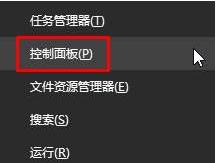 计算机示例1 2.将右上角的“查看方式”修改为“大图标”,接着点击【管理工具】。 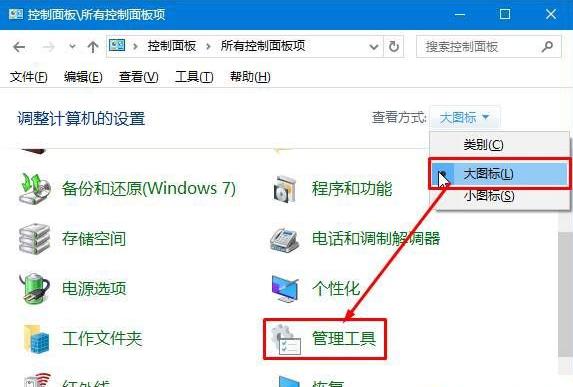 管理员权限示例2 3.双击打开“计算机管理”,进入下一步。 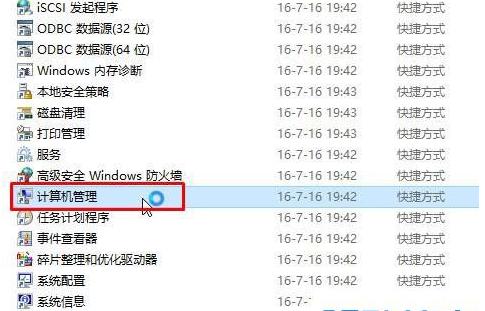 计算机管理员示例3 4.在计算机管理界面左侧依次展开:本地用户和组—用户。 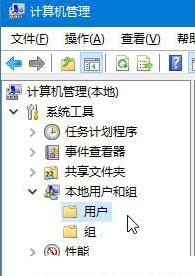 管理员权限示例4 5.接着双击打开“Administrator”,将【账户已停用】前面的勾去掉,点击应用并确定。 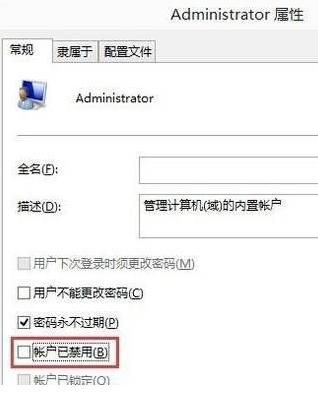 计算机示例5 6.然后将计算机注销或重启一下。  计算机示例6 7.在登录界面选择“Administrator”登录即可。 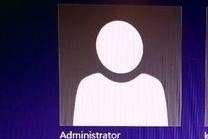 管理员权限示例7 现在知道计算机管理员怎么开启了吧,希望对您有帮助。 Windows 10系统成为了智能手机、PC、平板、Xbox One、物联网和其他各种办公设备的心脏,使设备之间提供无缝的操作体验。 |
温馨提示:喜欢本站的话,请收藏一下本站!